
Directe afdruk: Afdrukken met het rechtsklikmenu van het bestand
U kunt de afdruk starten door de opdrachtinstelling van PageScope Direct Print te selecteren in het rechtsklikmenu van het bestand.
• Voorbeelden die in deze sectie worden voorgesteld
Als u de printer (deze machine) toevoegt aan PageScope Direct Print en een opdrachtinstelling registreert, kunt u de printer en de opdrachtinstelling selecteren in het rechtsklikmenu van het bestand en de afdruk starten.
Het is aanbevolen verschillende opdrachtinstellingen vooraf te registreren in overeenstemming met de gebruikstoepassingen.
U kunt de afdrukinstellingen wijzigen op het scherm [Job Setting] wanneer u afdrukt vanaf het rechtsklikmenu.
• Bedoelde omgeving
Besturingssysteem | Windows 7 |
Toepassing | PageScope Direct Print |
* Het voorbeeldscherm kan verschillen van het werkelijke scherm afhankelijk van uw systeemomgeving en de toepassingsversie/-revisie.
• Verwante sectie
• Veiligheidsvoorschriften
PageScope Direct Print wordt ondersteund door elke editie (inclusief 64-bits versie) van Windows Vista (SP 2)/Windows 7 (SP 1)/Windows 8/Windows 8.1.
De bestandsindelingen die kunnen worden gebruikt in PageScope Direct Print zijn PDF/TIFF/PS/PCL/ASCII-tekst/EPS/PPML.
Start PageScope Direct Print en voeg de printer (deze machine) toe.
Raadpleeg STAP 1(Directe afdruk: Een bestand afdrukken door de Hotfolder te kopiërenDe printer (deze machine) toevoegen aan PageScope Direct Print).
Een opdrachtinstelling toevoegen in PageScope Direct Print.
Meer informatie over het toevoegen van een opdrachtinstelling, vindt in STAP 2 (Directe afdruk: Een bestand afdrukken door de Hotfolder te kopiërenEen opdrachtinstelling toevoegen).
Klik met de rechtermuisknop op het af te drukken bestand, selecteer [PageScope Direct Print] in het menu en selecteer de printer en opdrachtinstelling.
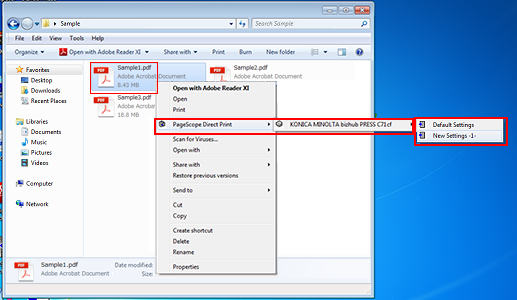
Het bestand wordt naar de printer (deze machine) verzonden en afgedrukt.
Als u [Edit Job Setting for each drag-and-drop printing] hebt geselecteerd op het scherm instellingen voltooid, kunt u de opdrachtinstelling bewerking bij het afdrukken.